Превключване между 30+ популярни DNS сървъри от системната лента на Windows
„Как работи интернет?“ Често ви се задава този въпрос от вашите приятели, които не са момчета, които прекарват половината си време във Facebook или YouTube. Въпреки че разбирането на всеки аспект на това как не е толкова просто, съществуват определени технологии, захранващи нашата световна мрежа, за които всеки интернет потребител трябва да знае. Една от тях е системата за имена на домейни или DNS. Просто казано, когато въведете URL адрес като Google.com в адресната лента на браузъра, той се преобразува от DNS услугата на вашия интернет доставчик в Интернет протокол, разбираем от компютри и устройства, свързани към мрежата, което определя как данните се преместват от точка А до точка точка Б. Повечето хора използват DNS по подразбиране, предоставен от техния интернет доставчик, но ако имате проблеми с него, едно решение е да го замените с друг с помощта на инструмент като ChrisPC DNS превключвател. Това е инструмент за Windows, който съдържа огромен списък от предварително зададени настройки от популярни DNS сървъри, към които можете да превключвате, и позволява на потребителите на енергия да определят и персонализирани DNS сървъри.
Промяната на DNS може да ви помогне да отстраните множество проблеми с интернет. Например, може да ви помогне да получите достъп до уебсайтове, които са блокирани от вашия доставчик. И понякога смяната на DNS на по-надежден като OpenDNS или Google DNS предлага по-добра скорост на сърфиране и подобрена сигурност.
Веднъж инсталиран, ChrisPC DNS превключвател седи в системната област за бърз достъп. Можете да превключите DNS сървърите веднага, като щракнете с десния бутон на мишката върху системната лента на приложението и изберете от многото опции в подменюто „Всички предварителни настройки за DNS“.

За да получите достъп до основния интерфейс на приложението, щракнете върху опцията „Покажи DNS превключвател“ или просто щракнете два пъти върху иконата за известие. От тук можете да укажете ръчно както първичен, така и вторичен DNS сървър или да изберете един от няколко варианта в падащото меню. Към този текст ChrisPC носи над 30 различни DNS сървъра в своя арсенал, включително OpenDNS, Google, Commodo, Norton и Yandex.
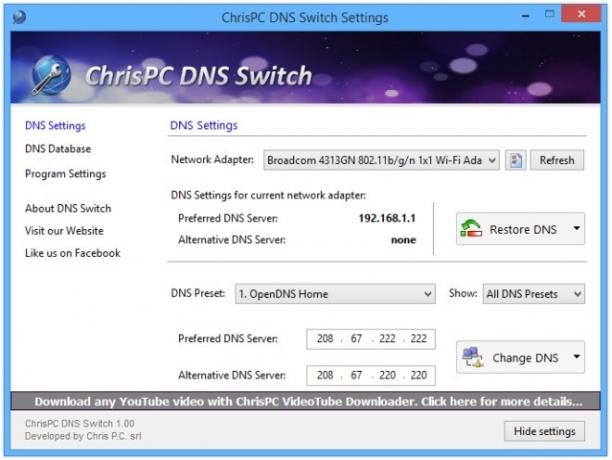
След като посочите DNS сървъра, просто щракнете върху „Промяна на DNS“, последвано от „Да“ в диалоговия прозорец за потвърждение, за да приложите новите настройки. Всеки път, когато трябва да върнете промените, можете просто да натиснете бутона „Възстановяване на DNS“.
Както споменахме по-рано, можете да добавите свои собствени DNS настройки. За целта изберете „DNS база данни“ отляво, последвано от „Добавяне на предварително зададена DNS“ и посочете желаните параметри. От този раздел на приложението можете също да редактирате или изтривате съществуващите предварително зададени настройки и от описанието, намерено в Графа „Категория“ (Family Safe, Regular, Secure), добийте по-добра представа как DNS сървърът ще се отрази на вашето интернет изживяване.
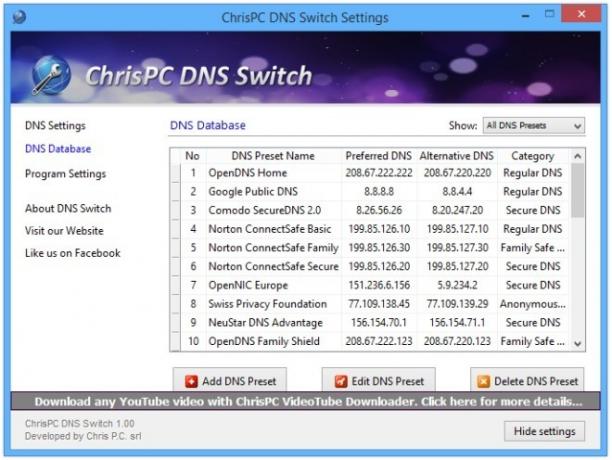
С две думи, ChrisPC DNS Switch е бърз и удобен начин за превключване между множество DNS сървъри. Той поддържа всички скорошни операционни системи Windows.
Изтеглете ChrisPC DNS превключвател
Търсене
скорошни публикации
Как да поправим „Не можем да настроим мобилна гореща точка“ на Windows 10
Windows 10 има вградена функция за мобилни горещи точки, която позв...
Nugget е програма за изтегляне на команден ред с общо сканиране на вируса [Windows]
Внимателно е как най-добре бихте ме описали, когато става въпрос за...
Оптимизирайте и увеличете твърдите дискове за по-дълъг живот
Твърдите твърди устройства са на пазара през последните няколко год...

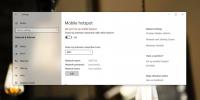
![Nugget е програма за изтегляне на команден ред с общо сканиране на вируса [Windows]](/f/33d16eb8f2cf7cb82923c68313958498.png?width=680&height=100)
